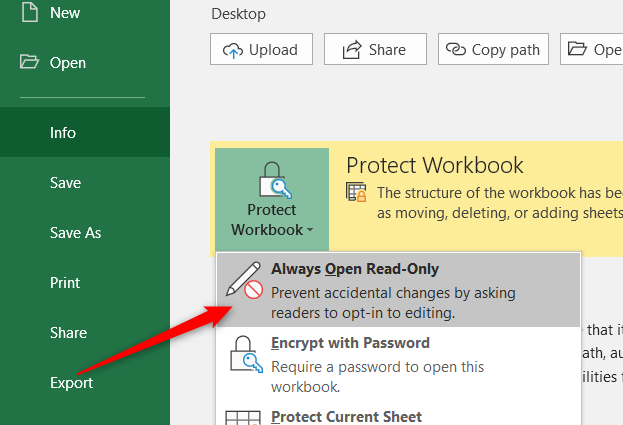ਸਮੱਗਰੀ
ਕੁਝ ਮਾਮਲਿਆਂ ਵਿੱਚ, ਐਕਸਲ ਦਸਤਾਵੇਜ਼ ਦੇ ਸੈੱਲਾਂ ਵਿੱਚ ਜਾਣਕਾਰੀ ਨੂੰ ਬਦਲਣ ਤੋਂ ਬਚਾਉਣਾ ਜ਼ਰੂਰੀ ਹੋ ਜਾਂਦਾ ਹੈ। ਨਿਰਧਾਰਤ ਫਾਰਮੂਲੇ ਵਾਲੇ ਸੈੱਲ ਜਾਂ ਡੇਟਾ ਵਾਲੇ ਸੈੱਲ ਜਿਨ੍ਹਾਂ ਦੇ ਆਧਾਰ 'ਤੇ ਗਣਨਾ ਕੀਤੀ ਜਾਂਦੀ ਹੈ, ਅਜਿਹੀ ਸੁਰੱਖਿਆ ਦੇ ਅਧੀਨ ਹਨ। ਜੇ ਅਜਿਹੇ ਸੈੱਲਾਂ ਦੀ ਸਮੱਗਰੀ ਨੂੰ ਬਦਲਿਆ ਜਾਂਦਾ ਹੈ, ਤਾਂ ਸਾਰਣੀ ਵਿੱਚ ਗਣਨਾ ਦੀ ਉਲੰਘਣਾ ਹੋ ਸਕਦੀ ਹੈ. ਨਾਲ ਹੀ, ਕਿਸੇ ਫਾਈਲ ਨੂੰ ਤੀਜੀ ਧਿਰ ਨੂੰ ਟ੍ਰਾਂਸਫਰ ਕਰਨ ਵੇਲੇ ਸੈੱਲਾਂ ਵਿੱਚ ਡਾਟਾ ਸੁਰੱਖਿਆ ਢੁਕਵੀਂ ਹੁੰਦੀ ਹੈ। ਆਉ ਸੈੱਲਾਂ ਨੂੰ ਐਕਸਲ ਵਿੱਚ ਤਬਦੀਲੀਆਂ ਤੋਂ ਬਚਾਉਣ ਦੇ ਕੁਝ ਸਭ ਤੋਂ ਆਮ ਤਰੀਕਿਆਂ ਨੂੰ ਵੇਖੀਏ।
ਸੈੱਲ ਸੁਰੱਖਿਆ ਨੂੰ ਚਾਲੂ ਕਰੋ
ਐਕਸਲ ਵਿੱਚ ਸੈੱਲਾਂ ਦੀ ਸਮੱਗਰੀ ਨੂੰ ਸੁਰੱਖਿਅਤ ਕਰਨ ਲਈ ਇੱਕ ਵੱਖਰਾ ਫੰਕਸ਼ਨਬਦਕਿਸਮਤੀ ਨਾਲ ਐਕਸਲ ਡਿਵੈਲਪਰ ਅੰਦਾਜ਼ਾ ਨਹੀਂ ਸੀ. ਹਾਲਾਂਕਿ, ਤੁਸੀਂ ਉਹਨਾਂ ਤਰੀਕਿਆਂ ਦੀ ਵਰਤੋਂ ਕਰ ਸਕਦੇ ਹੋ ਜੋ ਤੁਹਾਨੂੰ ਪੂਰੀ ਵਰਕਸ਼ੀਟ ਨੂੰ ਤਬਦੀਲੀਆਂ ਤੋਂ ਬਚਾਉਣ ਦੀ ਇਜਾਜ਼ਤ ਦਿੰਦੇ ਹਨ। ਅਜਿਹੀ ਸੁਰੱਖਿਆ ਨੂੰ ਲਾਗੂ ਕਰਨ ਦੇ ਕਈ ਤਰੀਕੇ ਹਨ, ਜਿਨ੍ਹਾਂ ਬਾਰੇ ਅਸੀਂ ਹੁਣ ਜਾਣੂ ਹੋਵਾਂਗੇ.
ਢੰਗ 1: ਫਾਈਲ ਮੀਨੂ ਦੀ ਵਰਤੋਂ ਕਰਨਾ
ਪਹਿਲੀ ਵਿਧੀ ਦੇ ਰੂਪ ਵਿੱਚ, ਫਾਈਲ ਮੀਨੂ ਦੁਆਰਾ ਇੱਕ ਐਕਸਲ ਸ਼ੀਟ ਦੀ ਸੁਰੱਖਿਆ ਨੂੰ ਸਮਰੱਥ ਬਣਾਉਣ 'ਤੇ ਵਿਚਾਰ ਕਰੋ।
- ਪਹਿਲਾਂ, ਵਰਕਸ਼ੀਟ ਦੀਆਂ ਸਮੱਗਰੀਆਂ ਦੀ ਚੋਣ ਕਰੋ। ਇਸ ਪ੍ਰਕਿਰਿਆ ਨੂੰ ਸਰਲ ਬਣਾਉਣ ਲਈ, ਉੱਪਰਲੇ ਖੱਬੇ ਕੋਨੇ ਵਿੱਚ ਕੋਆਰਡੀਨੇਟ ਬਾਰਾਂ ਦੇ ਇੰਟਰਸੈਕਸ਼ਨ 'ਤੇ ਤਿਕੋਣ 'ਤੇ ਕਲਿੱਕ ਕਰੋ। ਉਹਨਾਂ ਲਈ ਜੋ ਗਰਮ ਕੁੰਜੀਆਂ ਦੀ ਵਰਤੋਂ ਕਰਨਾ ਪਸੰਦ ਕਰਦੇ ਹਨ, ਇੱਥੇ ਇੱਕ ਸੁਵਿਧਾਜਨਕ ਤੇਜ਼ ਸੁਮੇਲ “Ctrl + A” ਹੈ। ਜਦੋਂ ਤੁਸੀਂ ਸਾਰਣੀ ਦੇ ਅੰਦਰ ਇੱਕ ਕਿਰਿਆਸ਼ੀਲ ਸੈੱਲ ਨਾਲ ਸੁਮੇਲ ਨੂੰ ਇੱਕ ਵਾਰ ਦਬਾਉਂਦੇ ਹੋ, ਤਾਂ ਸਿਰਫ਼ ਸਾਰਣੀ ਹੀ ਚੁਣੀ ਜਾਂਦੀ ਹੈ, ਅਤੇ ਜਦੋਂ ਤੁਸੀਂ ਇਸਨੂੰ ਦੁਬਾਰਾ ਦਬਾਉਂਦੇ ਹੋ, ਤਾਂ ਪੂਰੀ ਵਰਕਸ਼ੀਟ ਚੁਣੀ ਜਾਂਦੀ ਹੈ।
- ਅੱਗੇ, ਅਸੀਂ ਸੱਜਾ ਮਾਊਸ ਬਟਨ ਦਬਾ ਕੇ ਪੌਪ-ਅੱਪ ਮੀਨੂ ਨੂੰ ਕਾਲ ਕਰਦੇ ਹਾਂ, ਅਤੇ "ਫਾਰਮੈਟ ਸੈੱਲ" ਪੈਰਾਮੀਟਰ ਨੂੰ ਕਿਰਿਆਸ਼ੀਲ ਕਰਦੇ ਹਾਂ।
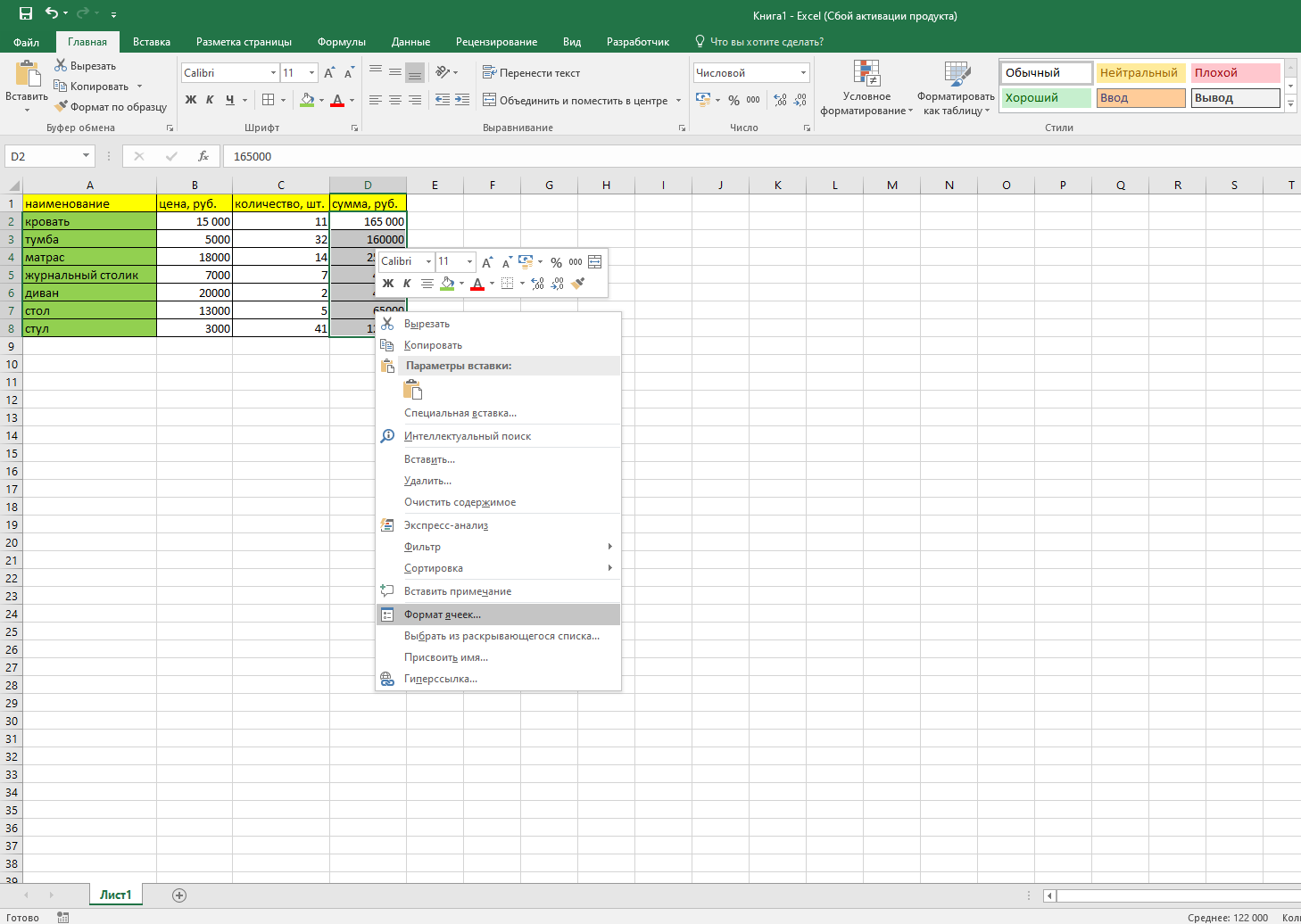
- "ਫਾਰਮੈਟ ਸੈੱਲ" ਵਿੰਡੋ ਵਿੱਚ, "ਸੁਰੱਖਿਆ" ਟੈਬ ਦੀ ਚੋਣ ਕਰੋ ਅਤੇ "ਸੁਰੱਖਿਅਤ ਸੈੱਲ" ਪੈਰਾਮੀਟਰ ਦੇ ਨਾਲ ਵਾਲੇ ਬਾਕਸ ਨੂੰ ਅਨਚੈਕ ਕਰੋ, "ਓਕੇ" ਬਟਨ 'ਤੇ ਕਲਿੱਕ ਕਰੋ।
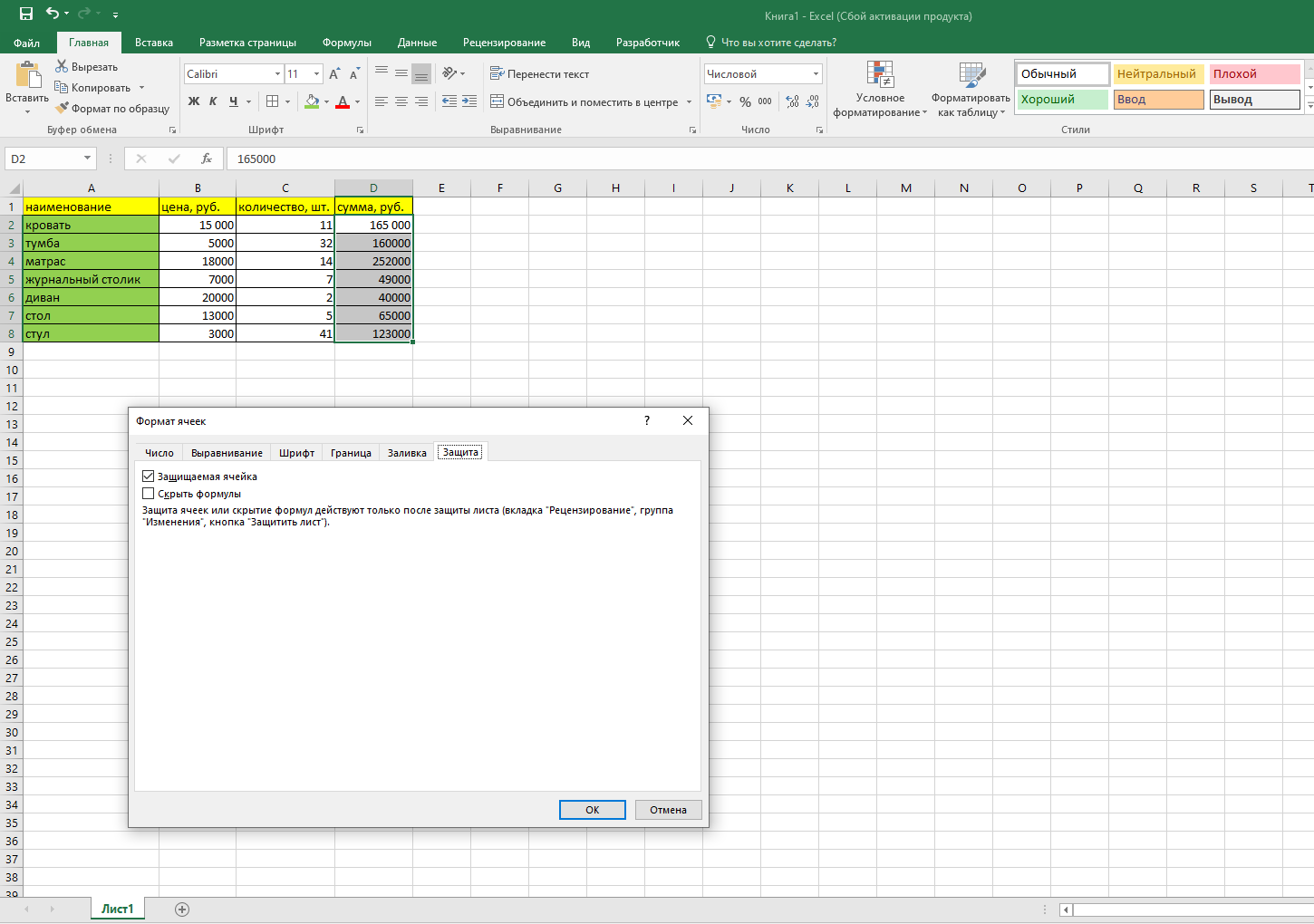
- ਹੁਣ ਅਸੀਂ ਸੈੱਲਾਂ ਦੇ ਲੋੜੀਂਦੇ ਖੇਤਰ ਦੀ ਚੋਣ ਕਰਦੇ ਹਾਂ ਜਿਨ੍ਹਾਂ ਨੂੰ ਅਣਚਾਹੇ ਸੰਪਾਦਨ ਤੋਂ ਸੁਰੱਖਿਅਤ ਕਰਨ ਦੀ ਲੋੜ ਹੈ, ਉਦਾਹਰਨ ਲਈ, ਫਾਰਮੂਲੇ ਵਾਲਾ ਇੱਕ ਕਾਲਮ। ਦੁਬਾਰਾ ਫਿਰ, "ਫਾਰਮੈਟ ਸੈੱਲ" ਦੀ ਚੋਣ ਕਰੋ ਅਤੇ "ਸੁਰੱਖਿਆ" ਟੈਬ ਵਿੱਚ, "ਸੁਰੱਖਿਅਤ ਸੈੱਲ" ਲਾਈਨ ਵਿੱਚ ਚੈੱਕਮਾਰਕ ਵਾਪਸ ਕਰੋ। ਠੀਕ ਹੈ 'ਤੇ ਕਲਿੱਕ ਕਰਕੇ ਵਿੰਡੋ ਤੋਂ ਬਾਹਰ ਜਾਓ।
- ਆਉ ਹੁਣ ਵਰਕਸ਼ੀਟ ਦੀ ਸੁਰੱਖਿਆ ਵੱਲ ਵਧੀਏ। ਅਜਿਹਾ ਕਰਨ ਲਈ, "ਫਾਇਲ" ਟੈਬ ਤੇ ਜਾਓ.
- "ਵੇਰਵੇ" ਪੈਰਾਮੀਟਰ ਵਿੱਚ, "ਵਰਕਬੁੱਕ ਨੂੰ ਸੁਰੱਖਿਅਤ ਕਰੋ" 'ਤੇ ਕਲਿੱਕ ਕਰੋ। ਇੱਕ ਪੌਪ-ਅੱਪ ਮੀਨੂ ਦਿਖਾਈ ਦੇਵੇਗਾ ਜਿਸ ਵਿੱਚ ਅਸੀਂ "ਪ੍ਰੋਟੈਕਟ ਮੌਜੂਦਾ ਸ਼ੀਟ" ਸ਼੍ਰੇਣੀ ਵਿੱਚ ਜਾਂਦੇ ਹਾਂ।
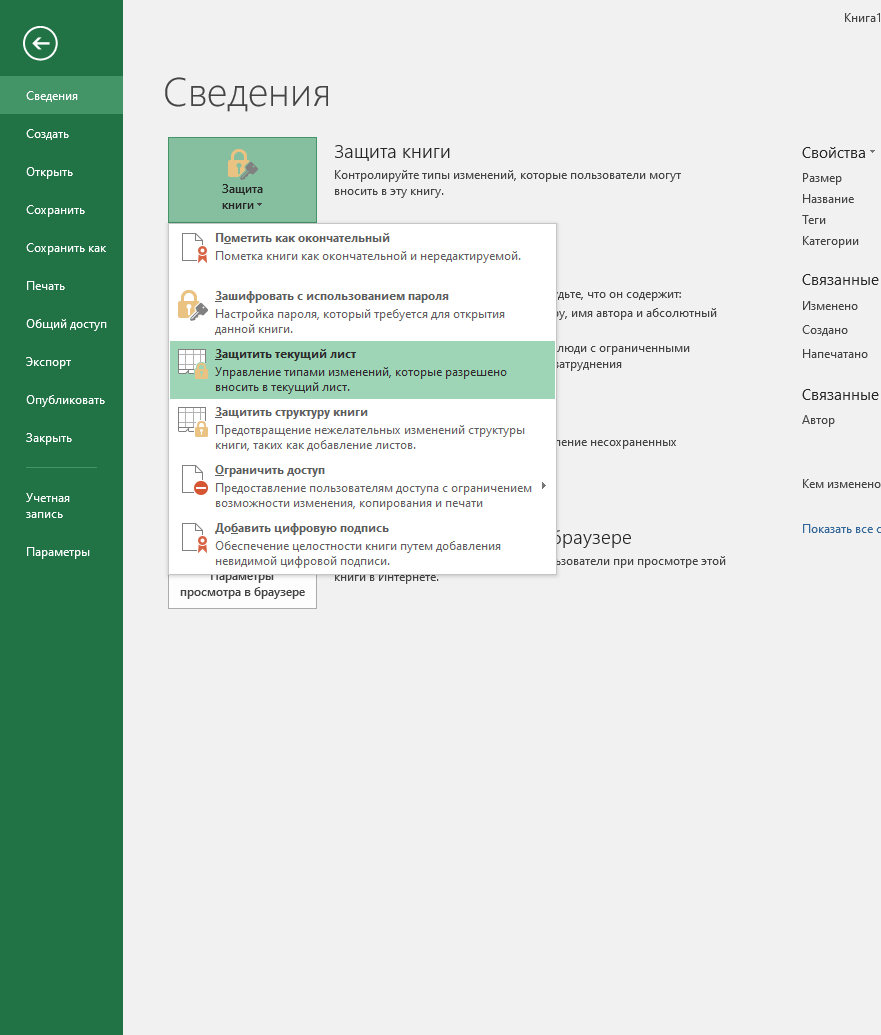
- ਇੱਕ ਛੋਟੀ ਵਿੰਡੋ ਦਿਖਾਈ ਦੇਵੇਗੀ, ਜਿੱਥੇ "ਪ੍ਰੋਟੈਕਟ ਦ ਸ਼ੀਟ ਅਤੇ ਸੁਰੱਖਿਅਤ ਸੈੱਲਾਂ ਦੀ ਸਮੱਗਰੀ" ਪੈਰਾਮੀਟਰ ਦੇ ਸਾਹਮਣੇ, ਜੇਕਰ ਇਹ ਉਪਲਬਧ ਨਹੀਂ ਹੈ ਤਾਂ ਬਾਕਸ ਨੂੰ ਚੁਣੋ। ਹੇਠਾਂ ਵੱਖ-ਵੱਖ ਮਾਪਦੰਡਾਂ ਦੀ ਇੱਕ ਸੂਚੀ ਹੈ ਜੋ ਉਪਭੋਗਤਾ ਆਪਣੀ ਮਰਜ਼ੀ ਨਾਲ ਭਰਦਾ ਹੈ।
- ਸੁਰੱਖਿਆ ਨੂੰ ਸਰਗਰਮ ਕਰਨ ਲਈ, ਤੁਹਾਨੂੰ ਇੱਕ ਪਾਸਵਰਡ ਦਰਜ ਕਰਨਾ ਚਾਹੀਦਾ ਹੈ ਜੋ ਐਕਸਲ ਵਰਕਸ਼ੀਟ ਨੂੰ ਅਨਲੌਕ ਕਰਨ ਲਈ ਵਰਤਿਆ ਜਾਵੇਗਾ।
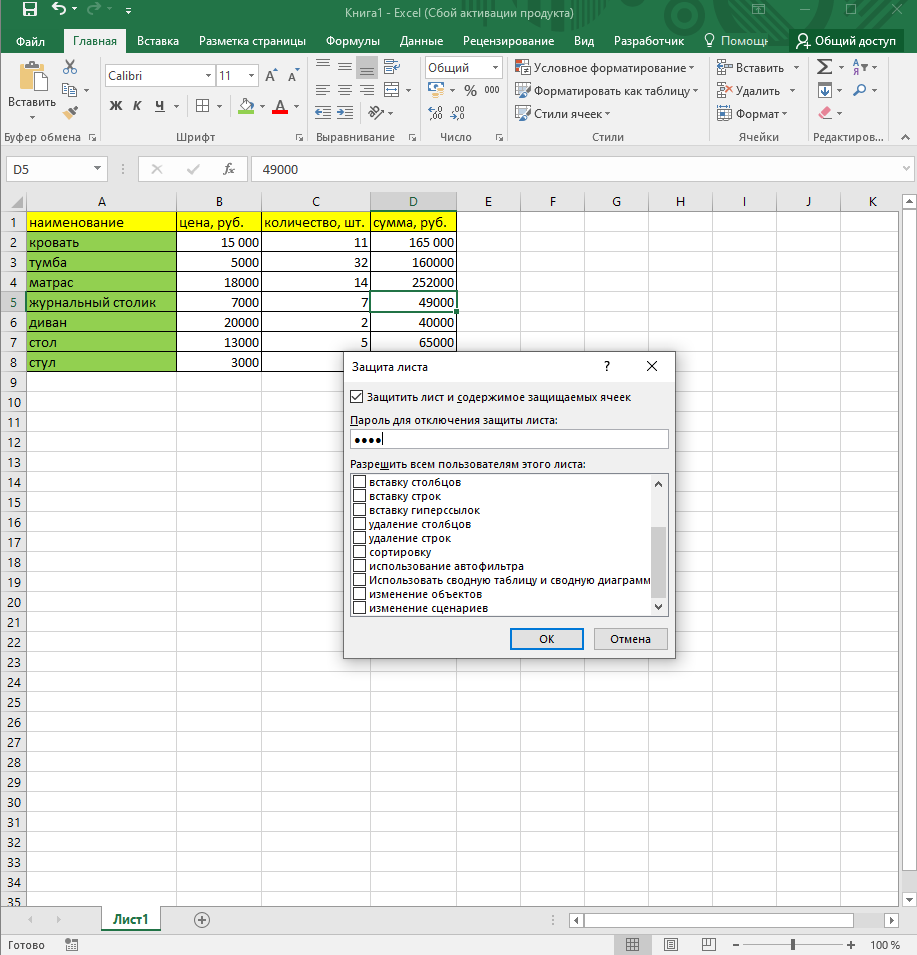
- ਪਾਸਵਰਡ ਦਰਜ ਕਰਨ ਤੋਂ ਬਾਅਦ, ਇੱਕ ਵਿੰਡੋ ਦਿਖਾਈ ਦੇਵੇਗੀ ਜਿਸ ਵਿੱਚ ਤੁਹਾਨੂੰ ਪਾਸਵਰਡ ਦੁਹਰਾਉਣ ਦੀ ਲੋੜ ਹੈ ਅਤੇ "ਠੀਕ ਹੈ" 'ਤੇ ਕਲਿੱਕ ਕਰੋ।
ਇਹਨਾਂ ਹੇਰਾਫੇਰੀਆਂ ਤੋਂ ਬਾਅਦ, ਤੁਸੀਂ ਫਾਈਲ ਨੂੰ ਖੋਲ੍ਹ ਸਕਦੇ ਹੋ, ਪਰ ਤੁਸੀਂ ਸੁਰੱਖਿਅਤ ਸੈੱਲਾਂ ਵਿੱਚ ਤਬਦੀਲੀਆਂ ਕਰਨ ਦੇ ਯੋਗ ਨਹੀਂ ਹੋਵੋਗੇ, ਜਦੋਂ ਕਿ ਅਸੁਰੱਖਿਅਤ ਸੈੱਲਾਂ ਵਿੱਚ ਡੇਟਾ ਨੂੰ ਬਦਲਿਆ ਜਾ ਸਕਦਾ ਹੈ।
ਢੰਗ 2: ਟੈਬ ਟੂਲ ਦੀ ਸਮੀਖਿਆ ਕਰੋ
ਇੱਕ ਐਕਸਲ ਦਸਤਾਵੇਜ਼ ਦੇ ਸੈੱਲਾਂ ਵਿੱਚ ਡੇਟਾ ਨੂੰ ਸੁਰੱਖਿਅਤ ਕਰਨ ਦਾ ਇੱਕ ਹੋਰ ਤਰੀਕਾ ਹੈ ਸਮੀਖਿਆ ਸ਼੍ਰੇਣੀ ਵਿੱਚ ਟੂਲਸ ਦੀ ਵਰਤੋਂ ਕਰਨਾ। ਕਾਰਵਾਈਆਂ ਦਾ ਕ੍ਰਮ ਇਸ ਪ੍ਰਕਾਰ ਹੈ:
- ਪਹਿਲਾਂ ਤੁਹਾਨੂੰ ਸੁਰੱਖਿਆ ਸੈਟਿੰਗ ਦੀ ਪਿਛਲੀ ਵਿਧੀ ਤੋਂ ਪਹਿਲੇ 5 ਪੁਆਇੰਟਾਂ ਨੂੰ ਦੁਹਰਾਉਣ ਦੀ ਜ਼ਰੂਰਤ ਹੈ, ਯਾਨੀ ਪਹਿਲਾਂ ਅਸੀਂ ਸਾਰੇ ਡੇਟਾ ਤੋਂ ਸੁਰੱਖਿਆ ਹਟਾਉਂਦੇ ਹਾਂ, ਅਤੇ ਫਿਰ ਅਸੀਂ ਉਹਨਾਂ ਸੈੱਲਾਂ 'ਤੇ ਸੁਰੱਖਿਆ ਸੈਟ ਕਰਦੇ ਹਾਂ ਜੋ ਬਦਲੇ ਨਹੀਂ ਜਾ ਸਕਦੇ।
- ਉਸ ਤੋਂ ਬਾਅਦ, "ਸਮੀਖਿਆ" ਟੈਬ 'ਤੇ ਜਾਓ ਅਤੇ "ਪ੍ਰੋਟੈਕਟ" ਸ਼੍ਰੇਣੀ ਵਿੱਚ "ਪ੍ਰੋਟੈਕਟ ਸ਼ੀਟ" ਵਿਕਲਪ ਲੱਭੋ।
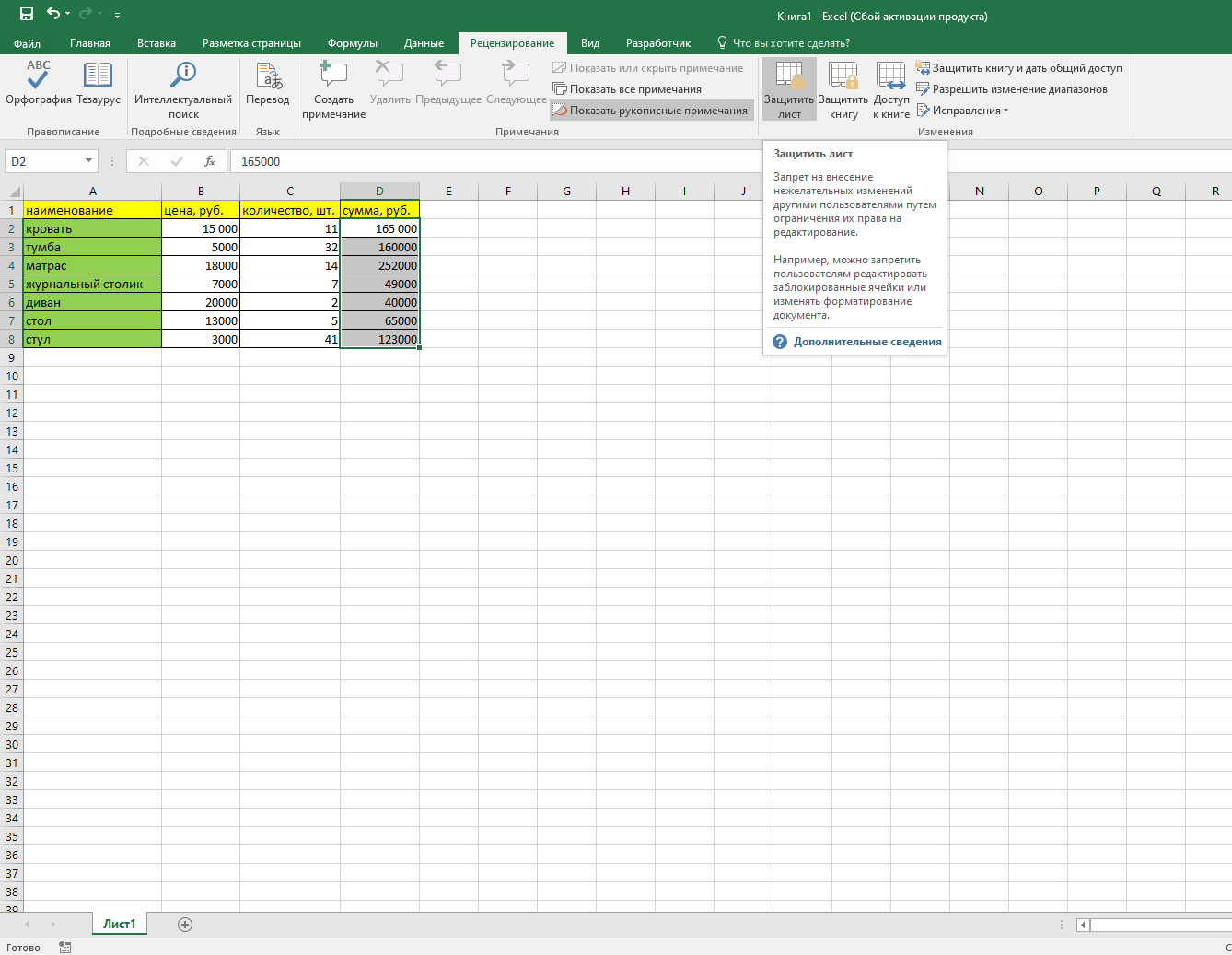
- ਜਦੋਂ ਤੁਸੀਂ "ਪ੍ਰੋਟੈਕਟ ਸ਼ੀਟ" ਬਟਨ 'ਤੇ ਕਲਿੱਕ ਕਰਦੇ ਹੋ, ਤਾਂ ਪਾਸਵਰਡ ਦਰਜ ਕਰਨ ਲਈ ਇੱਕ ਵਿੰਡੋ ਦਿਖਾਈ ਦੇਵੇਗੀ, ਜੋ ਕਿ ਪਿਛਲੀ ਵਿਧੀ ਵਾਂਗ ਹੀ ਹੈ।
ਨਤੀਜੇ ਵਜੋਂ, ਸਾਨੂੰ ਇੱਕ ਐਕਸਲ ਸ਼ੀਟ ਮਿਲਦੀ ਹੈ, ਜਿਸ ਵਿੱਚ ਬਹੁਤ ਸਾਰੇ ਸੈੱਲ ਹੁੰਦੇ ਹਨ ਜੋ ਤਬਦੀਲੀਆਂ ਤੋਂ ਸੁਰੱਖਿਅਤ ਹੁੰਦੇ ਹਨ।
Feti sile! ਜੇ ਤੁਸੀਂ ਐਕਸਲ ਵਿੱਚ ਇੱਕ ਖਿਤਿਜੀ ਸੰਕੁਚਿਤ ਰੂਪ ਵਿੱਚ ਕੰਮ ਕਰਦੇ ਹੋ, ਤਾਂ ਜਦੋਂ ਤੁਸੀਂ "ਪ੍ਰੋਟੈਕਸ਼ਨ" ਨਾਮਕ ਟੂਲਸ ਦੇ ਬਲਾਕ 'ਤੇ ਕਲਿੱਕ ਕਰਦੇ ਹੋ, ਤਾਂ ਕਮਾਂਡਾਂ ਦੀ ਇੱਕ ਸੂਚੀ ਖੁੱਲ੍ਹ ਜਾਂਦੀ ਹੈ, ਜਿਸ ਵਿੱਚ ਉਪਲਬਧ ਕਮਾਂਡਾਂ ਹੁੰਦੀਆਂ ਹਨ।
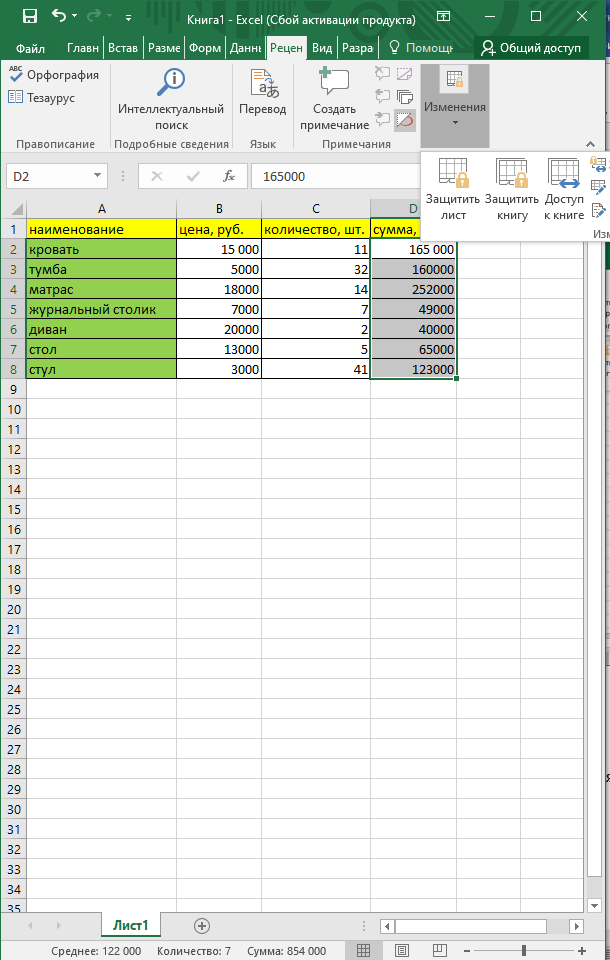
ਸੁਰੱਖਿਆ ਨੂੰ ਹਟਾਉਣਾ
ਹੁਣ ਆਓ ਇਹ ਪਤਾ ਕਰੀਏ ਕਿ ਉਹਨਾਂ ਸੈੱਲਾਂ ਨਾਲ ਕਿਵੇਂ ਕੰਮ ਕਰਨਾ ਹੈ ਜੋ ਤਬਦੀਲੀਆਂ ਤੋਂ ਸੁਰੱਖਿਅਤ ਹਨ।
- ਜੇਕਰ ਤੁਸੀਂ ਇੱਕ ਸੁਰੱਖਿਅਤ ਸੈੱਲ ਵਿੱਚ ਨਵਾਂ ਡੇਟਾ ਦਾਖਲ ਕਰਨ ਦੀ ਕੋਸ਼ਿਸ਼ ਕਰਦੇ ਹੋ, ਤਾਂ ਤੁਹਾਨੂੰ ਚੇਤਾਵਨੀ ਦਿੱਤੀ ਜਾਵੇਗੀ ਕਿ ਸੈੱਲ ਸੁਰੱਖਿਅਤ ਹੈ ਅਤੇ ਤੁਹਾਨੂੰ ਸੁਰੱਖਿਆ ਨੂੰ ਹਟਾਉਣ ਦੀ ਲੋੜ ਹੈ।
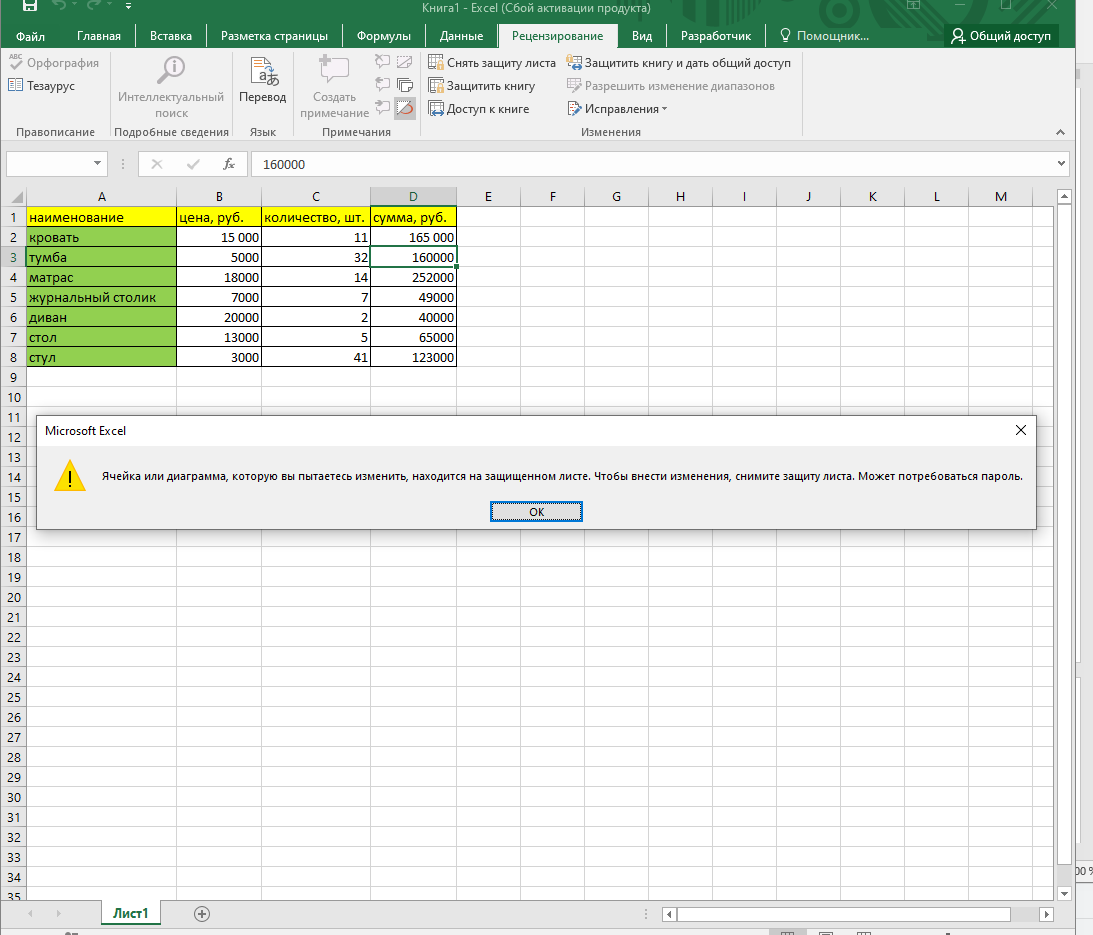
- ਸੁਰੱਖਿਆ ਨੂੰ ਹਟਾਉਣ ਲਈ, "ਸਮੀਖਿਆ" ਟੈਬ 'ਤੇ ਜਾਓ ਅਤੇ "ਸੁਰੱਖਿਆ" ਬਲਾਕ ਵਿੱਚ ਸਾਨੂੰ "ਅਨਪ੍ਰੋਟੈਕਟ ਸ਼ੀਟ" ਬਟਨ ਮਿਲਦਾ ਹੈ।
- ਜਦੋਂ ਤੁਸੀਂ ਇਸ ਵਿਕਲਪ 'ਤੇ ਕਲਿੱਕ ਕਰਦੇ ਹੋ, ਤਾਂ ਪਾਸਵਰਡ ਦਰਜ ਕਰਨ ਲਈ ਇੱਕ ਖੇਤਰ ਦੇ ਨਾਲ ਇੱਕ ਛੋਟੀ ਵਿੰਡੋ ਦਿਖਾਈ ਦਿੰਦੀ ਹੈ।
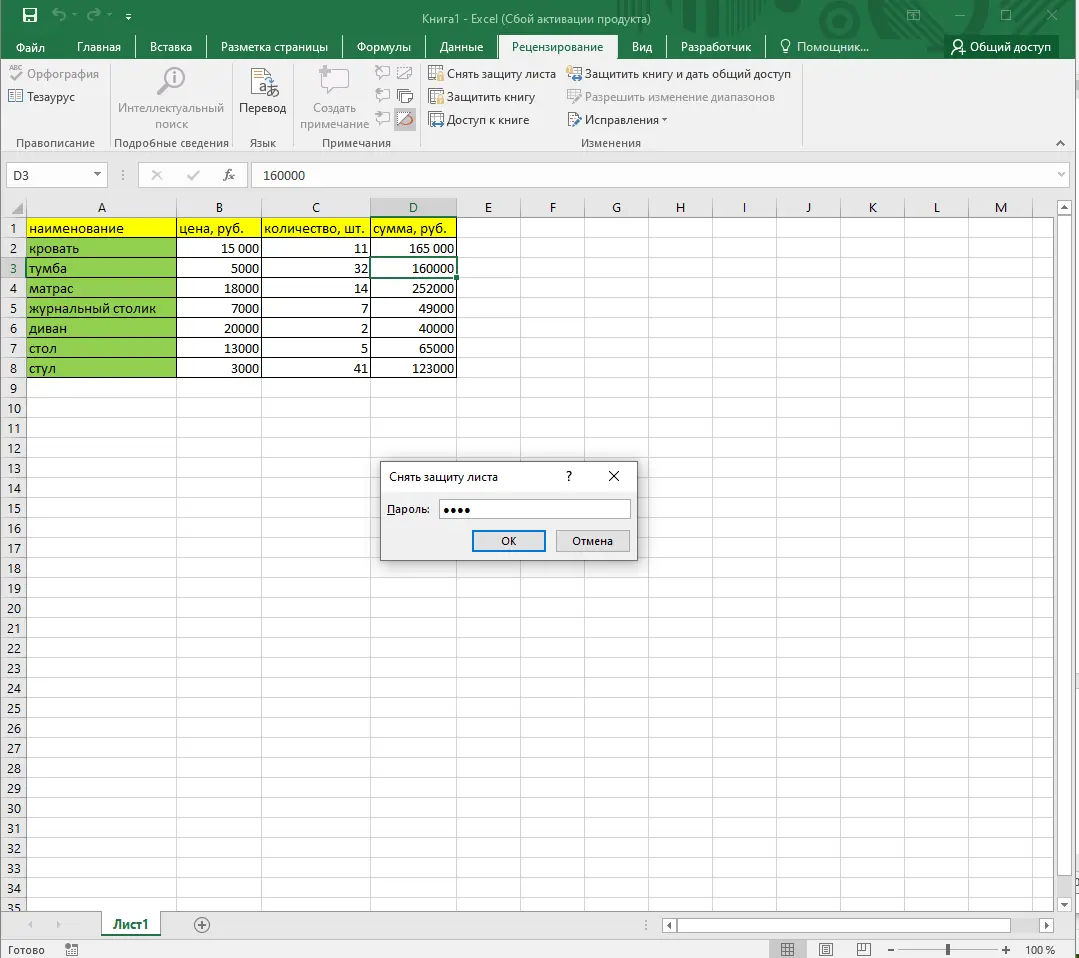
- ਇਸ ਵਿੰਡੋ ਵਿੱਚ, ਉਹ ਪਾਸਵਰਡ ਦਰਜ ਕਰੋ ਜੋ ਸੈੱਲਾਂ ਨੂੰ ਸੁਰੱਖਿਅਤ ਕਰਨ ਲਈ ਵਰਤਿਆ ਗਿਆ ਸੀ ਅਤੇ "ਠੀਕ ਹੈ" 'ਤੇ ਕਲਿੱਕ ਕਰੋ।
ਹੁਣ ਤੁਸੀਂ ਦਸਤਾਵੇਜ਼ ਵਿੱਚ ਕਿਸੇ ਵੀ ਸੈੱਲ ਵਿੱਚ ਲੋੜੀਂਦੀਆਂ ਤਬਦੀਲੀਆਂ ਕਰਨਾ ਸ਼ੁਰੂ ਕਰ ਸਕਦੇ ਹੋ।
ਮਹੱਤਵਪੂਰਨ! ਇੱਕ ਪਾਸਵਰਡ ਚੁਣੋ ਜੋ ਯਾਦ ਰੱਖਣਾ ਆਸਾਨ ਹੋਵੇ ਪਰ ਦੂਜੇ ਉਪਭੋਗਤਾਵਾਂ ਲਈ ਅਨੁਮਾਨ ਲਗਾਉਣਾ ਔਖਾ ਹੋਵੇ।
ਸਿੱਟਾ
ਜਿਵੇਂ ਕਿ ਪਹਿਲਾਂ ਨੋਟ ਕੀਤਾ ਗਿਆ ਹੈ, ਚੁਣੇ ਹੋਏ ਸੈੱਲਾਂ ਨੂੰ ਅਣਚਾਹੇ ਬਦਲਾਵਾਂ ਤੋਂ ਬਚਾਉਣ ਲਈ ਐਕਸਲ ਵਿੱਚ ਕੋਈ ਵਿਸ਼ੇਸ਼ ਫੰਕਸ਼ਨ ਨਹੀਂ ਹੈ। ਹਾਲਾਂਕਿ, ਇੱਥੇ ਬਹੁਤ ਸਾਰੇ ਭਰੋਸੇਮੰਦ ਤਰੀਕੇ ਹਨ ਜੋ ਤੁਹਾਨੂੰ ਫਾਈਲ ਵਿੱਚ ਮੌਜੂਦ ਡੇਟਾ ਤੱਕ ਪਹੁੰਚ ਨੂੰ ਸੀਮਤ ਕਰਨ, ਜਾਂ ਘੱਟੋ ਘੱਟ ਦਸਤਾਵੇਜ਼ ਨੂੰ ਸੋਧ ਤੋਂ ਬਚਾਉਣ ਦੀ ਆਗਿਆ ਦਿੰਦੇ ਹਨ, ਜੋ ਉਸ ਕੰਮ ਨੂੰ ਬਰਬਾਦ ਕਰ ਸਕਦਾ ਹੈ ਜਿਸ 'ਤੇ ਬਹੁਤ ਸਾਰਾ ਸਮਾਂ ਅਤੇ ਮਿਹਨਤ ਖਰਚ ਕੀਤੀ ਗਈ ਹੈ।